Pembaruan Windows 10 ke Windows 11 adalah kabar baik bagi sebagian orang, tetapi beberapa orang tidak begitu senang dengan pembaruan ini. Orang-orang berpikir bahwa menggunakan Windows 11 tidak terasa jauh berbeda dengan menggunakan Windows 10. Pada kenyataannya, Windows 11 memiliki desain yang baru dan lebih konsisten. Pembaruan ini memiliki opsi layout Windows yang bagus.
Windows 11 menawarkan fungsionalitas multi-monitor yang lebih baik. Ia memiliki opsi permainan video baru. Windows yang diperbarui akan memiliki kinerja dan fitur yang lebih baik. Namun, banyak hal yang tersembunyi dari banyak orang. Untuk itu, artikel di bawah ini akan membagikan dan membahas tentang tip dan trik tersembunyi Windows 11 yang akan membuat Anda takjub.
Bagian 1. 10 Tip dan Trik Tersembunyi Windows 11 Terbaik
Pada tahun 2015, Microsoft mengumumkan bahwa Windows 10 akan menjadi nomor versi terakhir untuk sistem operasi. Tidak ada yang mengira bahwa kita akan mendapatkan pembaruan. Secara mengejutkan, Microsoft sekarang memberi kita Windows 11 dengan fitur-fitur canggih dan banyak perbaikan. Windows 11 memiliki tampilan baru yang drastis.
Setelah bertahun-tahun melakukan pembaruan kecil, sistem operasi terbesar dan terpopuler di dunia ini akhirnya memiliki kabar baik untuk Anda. Akhirnya, para penggemar Windows memiliki sesuatu yang dapat membuat mereka bersemangat. Bagian berikut dari artikel ini akan membagikan tip dan trik yang tersembunyi dan rahasia dari Windows 11 kepada Anda.
1. Matikan Pemberitahuan
Dengan meningkatnya jumlah notifikasi di Windows 11, Anda mungkin akan merasa terganggu. Untuk itu, Anda dapat mematikan notifikasi dari 'Settings'. Anda bisa masuk ke pengaturan dari Start Menu atau dengan menekan 'Win+I'. Kemudian, pergilah ke 'System' dan tekan 'Notifications'. Notifikasi dalam keadaan 'On' secara default, tetapi Anda dapat menonaktifkannya jika Anda menginginkannya.

2. Meminimalkan Aplikasi
Meminimalkan Aplikasi memungkinkan Anda untuk meminimalkan tab tambahan secara keseluruhan daripada melakukannya satu per satu. Anda harus menahan tab yang sedang Anda gunakan dengan mengklik kiri dan menggoyangkannya. Hal ini akan meminimalkan semua tab tambahan. Proses yang sama dapat dilakukan untuk mengembalikan jendela yang diperkecil.
Fitur ini dapat diaktifkan melalui Pengaturan Windows dan kemudian dengan mengklik 'Multi-Tasking. Aktifkan toggle switch di samping 'Title Bar Window Shake,' dan fitur ini siap digunakan.
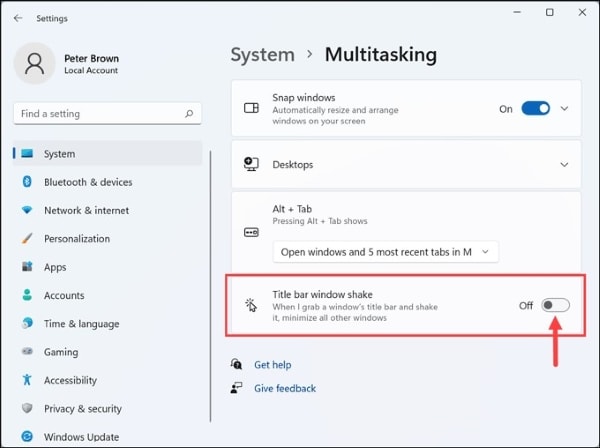
3. Tombol Shortcut
Windows 11 memiliki banyak tombol shortcut yang akan menghemat waktu Anda pada hari yang sibuk. Tombol shortcut ini mencakup area seperti Widget dengan (Win + W). Membuka aplikasi Team Chat (Win + C), pusat notifikasi (Win + N), pengaturan cepat dengan (Win + A), dan banyak lagi. Sedangkan shortcut untuk menyalin, menempel, dan menangkap layar sama dengan Windows 10.

4. Penempatan Taskbar dan Menu Start
Tip dan trik terbesar Windows 11 adalah penempatan Taskbar dan Start Menu. Windows 11 memiliki taskbar dan start menu di tengah. Pemindahan taskbar dan start menu dapat dilakukan dengan mudah. Dengan mengubah penempatannya, Anda dapat membuat Windows 11 terlihat seperti Windows 10 jika Anda lebih suka tampilan seperti itu. Untuk itu, buka 'Taskbar Behavior’' dan klik 'Taskbar Alignment' dan pindahkan.
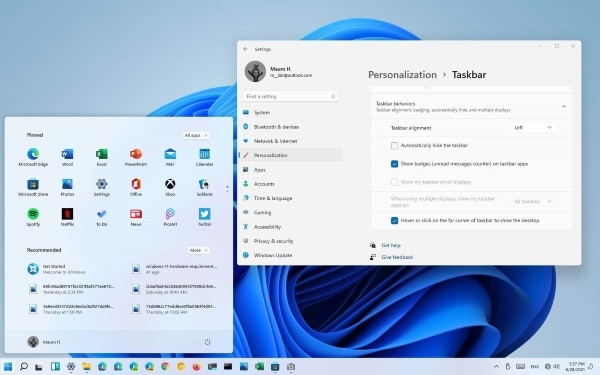
5. Menghapus Iklan yang Tidak Diinginkan pada Aplikasi
Teknologi yang telah diperbarui memungkinkan Anda untuk memiliki kontrol yang lebih baik atas privasi data dan perangkat Anda dari iklan yang dipersonalisasi. Untuk melakukannya, buka panel 'Settings' lalu pindah ke bagian 'Privacy and Security'. Dari panel kanan, tekan pengaturan 'General'. Sekarang Anda dapat memilih apakah Anda ingin aplikasi atau situs web menampilkan iklan berdasarkan minat Anda.
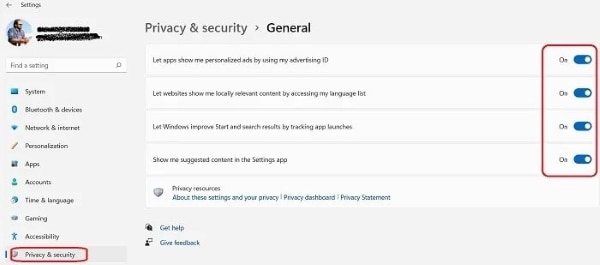
6. Fitur Pengetikan Suara
Hal paling keren dari Windows 11 yang tidak diketahui kebanyakan orang adalah fitur 'Voice Typing'. Anda mungkin pernah mengalami hal yang sama sebelumnya di iPhone atau perangkat Android Anda, tetapi ini adalah hal baru bagi Windows yang memiliki fitur pengetikan suara. Tekan 'Windows Key + H' ketika Anda berada di text box dan kemudian mulai berbicara. Dengan menggunakan tombol mikrofon dari menu pop-out, Anda dapat mulai menggunakan fitur ini.
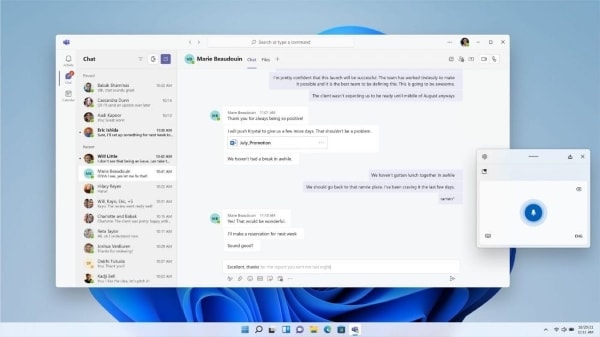
7. Widget dan Kustomisasi Obrolan
Menggunakan Widget dan Obrolan membantu pengguna melakukan obrolan cepat dengan orang-orang yang paling mereka sukai. Widget dan Obrolan adalah dua fitur baru yang diperkenalkan di Windows 11.
Namun, beberapa orang tidak suka menggunakan hal-hal semacam ini. Mereka bahkan tidak suka memadati taskbar mereka. Untuk kasus seperti itu, Anda dapat mematikannya dari toggle switch yang tersedia di 'Show or Hide the buttons that appear on Taskbar' atau 'Taskbar Items. '
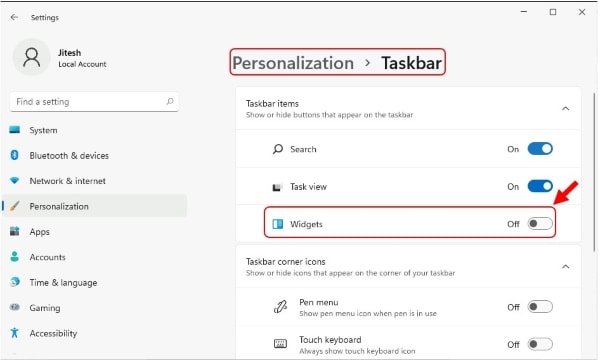
8. Blokir Pelacak dan Pop-up
Tip dan trik Windows 11 brilian lainnya adalah memungkinkan Anda memblokir pop-up dan juga pelacakan. Untuk itu, buka Microsoft Edge dan pergilah ke 3 titik di sudut kanan atas untuk membuka 'Settings'. Dari panel kiri di Settings, cari 'Privacy, Search and Services'. Secara default, ini diatur ke 'Balanced'. Anda disarankan untuk memilih opsi 'Strict' agar semua pelacak berbahaya diblokir.
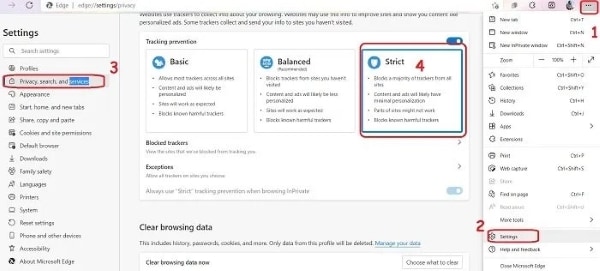
9. Ubah Geolokasi Anda
Setiap aplikasi yang kita instal memiliki lokasi kita, tetapi dengan Windows 11, kita dapat mengubah lokasi default. Untuk tip yang menyenangkan ini, tekan 'Win + I' untuk membuka 'Settings'. Kemudian pergilah ke bagian 'Privacy & Security'. Sekarang, gulir ke bawah dan cari tab 'Location'.
Untuk mengubah lokasi default Anda, tekan tombol 'Set Default' di sisi kanan layar. Aksi tersebut akan membuka Peta. Sekarang, masukkan lokasi yang Anda inginkan, dan terakhir, klik tombol 'Change' di sudut kiri atas.
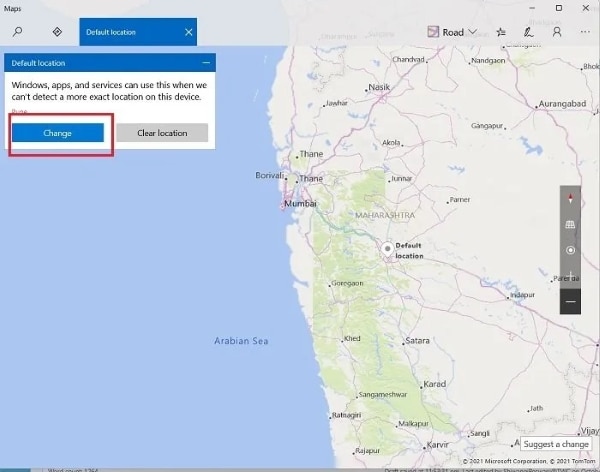
10. Membawa Folder saat Mulai
Tip dan trik Windows 11 ini juga termasuk mengembalikan folder pada menu start. Windows 11 memiliki pengaturan bawaan yang menunjukkan folder di sebelah tombol daya pada Start Menu. Anda juga dapat mempersonalisasi berbagai hal.
Untuk itu, tekan 'Win + I' lalu pilih 'Personalization'. Sekarang, pilih 'Start,' dan setelah itu, pilih 'Folder. Pada titik ini, pilih folder sistem yang ingin Anda lihat di Start Menu. Anda dapat membalik switch ke 'On'.
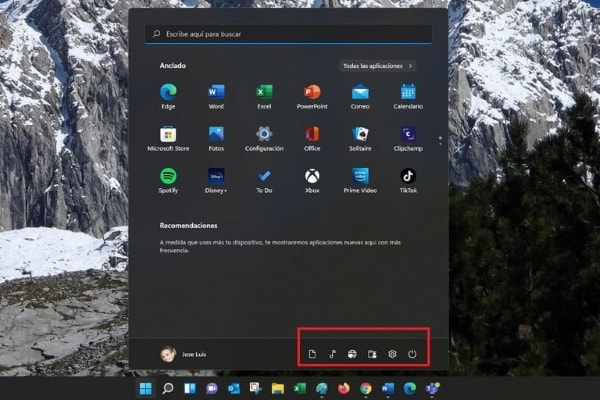
Kesimpulan
Artikel ini seperti pelengkap panduan windows 11 untuk para pecinta Windows. Pembaruan Windows 10 ke Windows 11 sudah menjadi berita besar bagi mereka, tetapi sekarang, setelah melalui tip dan trik rahasia dan tersembunyi Windows 11, para penggemar akan menjadi lebih dari senang. Artikel ini telah membagikan 10 tip rahasia yang akan membuat Anda takjub.
Perjalanan untuk membuat para pembaca kami kagum belum berakhir karena masih ada tip penting yang belum dibagikan, yaitu tentang software pengeditan video yang kompatibel dengan Windows 11. Kita berbicara tentang Wondershare Filmora. Sebuah platform di mana Anda dapat mewujudkan semua pemikiran Anda. Filmora bukan hanya sebuah software pengeditan; ia juga merupakan sebuah lembaga di mana Anda dapat belajar dan mengasah keterampilan Anda dari tutorial yang disediakan.
Siapa pun di dunia ini dapat menggunakan Filmora karena antarmuka dasar dan prosesnya yang mudah dipahami. Faktor terpenting yang menarik lalu lintas secara besar-besaran adalah gratis dan murah. Filmora memiliki banyak efek, transisi, judul, elemen, dan mungkin semua hal lain untuk membuat pengeditan yang keren pada konten Anda. YouTuber, influencer, bahkan guru sekolah yang butuh membuat video bisa menggunakan Filmora untuk mengedit materi mereka.
Tip Bonus: Panduan untuk Mengubah Wallpaper Windows 11.
Wondershare Filmora
Mulailah gunakan aplikasi Filmora, aplikasi dengan penggunaan yang mudah, kinerja yang baik, antarmuka yang intuitif, dan berbagai efek yang tak terhitung jumlahnya!

